- 使用 Brother 设备上的扫描按钮进行扫描
- 从计算机扫描 (Windows)
- 使用 ControlCenter4 标准模式进行扫描 (Windows)
- 使用 ControlCenter4 高级模式进行扫描 (Windows)
- 使用 Nuance™ PaperPort™ 14SE 或其他 Windows® 应用程序进行扫描
- 使用 Windows 传真和扫描进行扫描
- 从计算机扫描 (Mac)
- 使用网络基本管理配置扫描设置
- 发送传真
- 接收传真
- 语音操作和传真号码
- 电话服务和外接设备
- 传真报告
- PC-FAX
- 支持的基本网络功能
- 网络管理软件和实用程序
- 配置 Brother 设备无线网络的其他方法
- 高级网络功能
- 适用于高级用户的技术信息
- 锁定设备设置
- 网络安全功能
主页 > 扫描 > 从计算机扫描 (Windows) > 使用 Windows 传真和扫描进行扫描
使用 Windows 传真和扫描进行扫描
Windows 传真和扫描应用程序是另一个可用于扫描的选项。
- Windows 传真和扫描使用 WIA 扫描仪驱动程序。
- 若要在预览原稿后剪切部分页面,必须使用平板扫描器 (也称为平板) 进行扫描。
- 装入原稿。
- 启动 Windows 传真和扫描。
- 点击文件>新建>扫描。
- 选择要使用的扫描仪。
- 点击导入或确定。将显示新扫描对话框。
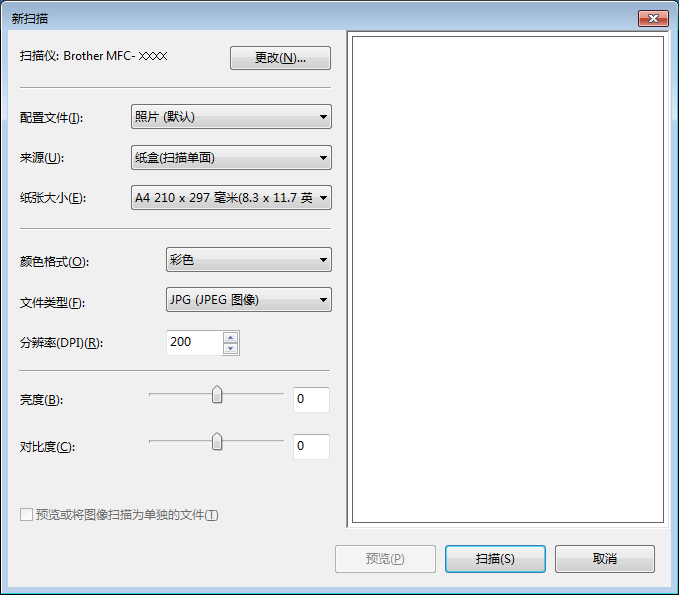
- 如有需要,在扫描仪设置对话框中调整设置。
扫描仪的分辨率最高可设置为 1200 dpi。如果需要更高的扫描分辨率,请使用Brother Utilities(Brother实用程序)的扫描仪实用程序软件。
如果设备支持双面扫描,并且您想扫描文档的两面,请选择纸盒(扫描双面)作为来源。
- 点击扫描。设备开始扫描原稿。
本页上的信息对您有帮助吗?
感谢您的反馈。






